Beheers de kunst van Gusion in Mobile Legends met deze tips en trucs
Hoe gebruik je Gusion in Mobile Legends? Als je een Mobile Legends-speler bent die het slagveld wil domineren als Gusion, een van de meest behendige …
Artikel lezen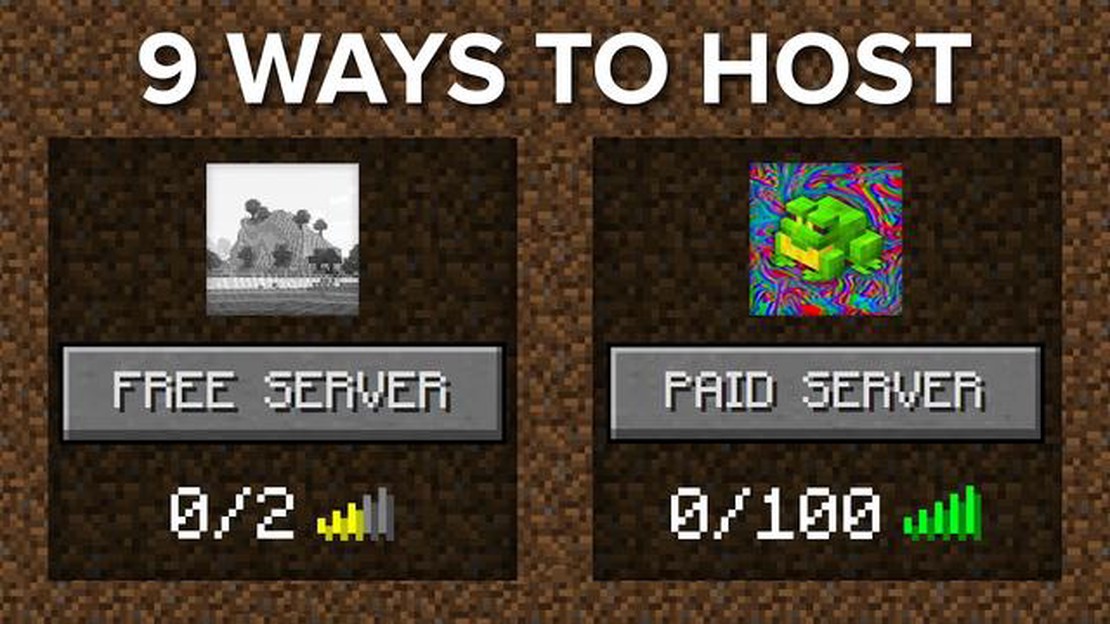
Als je een fan bent van het populaire zandbakspel Minecraft, heb je misschien wel eens overwogen om je eigen server te hosten. Door je eigen server te hosten kun je de spelervaring aanpassen, met vrienden spelen en zelfs je eigen werelden maken. Hoewel het een uitdagende taak lijkt, is het hosten van een Minecraft-server eigenlijk heel eenvoudig als je de juiste stappen volgt. In deze stap-voor-stap gids begeleiden we je bij het hosten van je eigen Minecraft-server.
Stap 1: Een server hosting provider kiezen
Voordat je kunt beginnen met het hosten van je eigen Minecraft server, moet je een server hosting provider kiezen. Er zijn veel opties beschikbaar, dus doe je onderzoek en kies een provider die aan je wensen en budget voldoet. Zoek naar een provider die betrouwbare serverprestaties, goede klantenondersteuning en gebruiksvriendelijke controlepanelen voor serverbeheer biedt. Enkele populaire hostingproviders voor Minecraft-servers zijn Apex Hosting, Shockbyte en Hostinger.
stap 2: serverhardware kiezen
Zodra je een hostingprovider hebt gekozen, moet je de hardware voor je server selecteren. Houd rekening met het aantal spelers dat je op je server verwacht en het type spelervaring dat je wilt bieden. Minecraft kan veeleisend zijn voor de serverbronnen, dus zorg ervoor dat je een server kiest met voldoende RAM, CPU-kracht en opslagruimte om de verwachte belasting aan te kunnen. De meeste hostingproviders bieden verschillende serverplannen met verschillende hardwarespecificaties waaruit je kunt kiezen.
Stap 3: De serversoftware installeren en configureren
Na het selecteren van de hardware moet u de serversoftware installeren en configureren. De meeste hostingproviders bieden een installatieproces met één klik voor Minecraft-servers, waardoor het gemakkelijk is om te beginnen. Zodra de serversoftware is geïnstalleerd, moet je de serverinstellingen configureren volgens jouw voorkeuren. Dit omvat het instellen van de servernaam, het aanpassen van de gameplay-instellingen en het configureren van mods of plugins die je wilt gebruiken. De hostingprovider geeft je een controlepaneel of FTP-toegang om deze instellingen te beheren.
stap 4: je server aanpassen en beheren
Nu de serversoftware is geïnstalleerd en geconfigureerd, is het tijd om je Minecraft-server aan te passen en te beheren. Dit omvat het maken en beheren van werelden, het instellen van permissies en spelersgroepen en het installeren van mods of plugins om de spelervaring te verbeteren. De meeste hostingproviders bieden beheertools zoals bestandsbeheerders en toegang tot de serverconsole om het aanpassen en beheren van je server te vereenvoudigen. Zorg ervoor dat je regelmatig een back-up maakt van je serverbestanden om gegevensverlies te voorkomen.
Als je deze stappen volgt, kun je gemakkelijk je eigen Minecraft-server hosten en genieten van een volledig aangepaste spelervaring. Of je nu met vrienden wilt spelen, je eigen werelden wilt creëren of zelfs een Minecraft-server voor een community wilt draaien, als je je eigen server host, heb je volledige controle over de spelomgeving.
Eisen:
Stap 1: Verkrijg de Minecraft Server Software
Stap 2: De firewall configureren
Stap 3: Start de Minecraft-server
Stap 4: Serverinstellingen configureren
Stap 5: Deel je IP-adres en poort
Stap 6: Verbinding maken met je server
Gefeliciteerd! Je hebt met succes je eigen Minecraft-server gehost. Geniet van het spelen met je vrienden of andere spelers van over de hele wereld!
Als het gaat om het hosten van een Minecraft-server, zijn er verschillende hostingopties beschikbaar. Hier zijn enkele factoren die je moet overwegen bij het kiezen van de juiste hostingoptie voor jouw behoeften:
Gedeelde hosting is de meest betaalbare optie die beschikbaar is. Bij dit type hosting worden meerdere Minecraft-servers gehost op één servermachine. Hoewel shared hosting goedkoop is, kan het resulteren in tragere prestaties als er te veel servers zijn die dezelfde bronnen delen.
Een Virtual Private Server (VPS) biedt meer controle en resources dan shared hosting. Met een VPS hebt u een specifiek deel van de bronnen van een server, waardoor betere prestaties en aanpassingsopties mogelijk zijn. Het opzetten en beheren van een VPS kan echter meer technische kennis vereisen.
Een dedicated server is een fysieke server die alleen bestemd is voor het hosten van je Minecraft-server. Deze optie biedt het hoogste niveau van prestaties en aanpassingen, maar is duurder. Dedicated serverhosting wordt aanbevolen voor grotere Minecraft-gemeenschappen of degenen die uitgebreide serveraanpassingen nodig hebben.
Lees ook: Welke Pokemon evolueren met behulp van een Dawn Stone?
Cloudhosting is een flexibele en schaalbare optie waarmee je gemakkelijk serverresources kunt toevoegen of verwijderen als dat nodig is. Met cloudhosting wordt je Minecraft-server gehost op meerdere onderling verbonden servers, wat zorgt voor een hoge beschikbaarheid en betrouwbaarheid. Cloudhosting kan echter duurder zijn en vereist mogelijk meer technische expertise om op te zetten en te beheren.
Als u de voorkeur geeft aan een hands-off benadering, is managed hosting een goede optie. Bij managed hosting zorgt de hostingprovider voor de setup van de server, het onderhoud en de beveiliging, zodat u zich kunt concentreren op het spelen van het spel. Managed hosting is over het algemeen duurder dan andere opties, maar het biedt gemak en gemoedsrust.
Lees ook: Beste strategieën om Logan Fortnite Skin te krijgen - Stap-voor-Stap Handleiding
Naast de hostingoptie is het belangrijk om de prestaties en uptime-garanties van de hostingprovider te evalueren. Zoek naar providers die snelle verbindingen en betrouwbare uptime bieden, zodat je Minecraft-server altijd toegankelijk is voor spelers.
Conclusie
Het kiezen van de juiste Minecraft server hosting optie hangt af van je budget, technische expertise, aanpassingsbehoeften en de grootte van je Minecraft gemeenschap. Overweeg de voor- en nadelen van elke hostingoptie en evalueer de prestatie- en uptimegaranties om een weloverwogen beslissing te nemen.
Voordat je kunt beginnen met het hosten van je eigen Minecraft server, zijn er een paar stappen die je moet volgen om alles goed in te stellen. Hier is een stap-voor-stap handleiding om je op weg te helpen:
Als je deze stappen volgt, kun je je eigen Minecraft server opzetten en beginnen met het hosten van je eigen multiplayer games. Vergeet niet om altijd op de hoogte te blijven van de nieuwste updates en beveiligingspraktijken om de beste ervaring voor jou en je spelers te garanderen!
Als je Minecraft server eenmaal draait, is het belangrijk om deze actief te beheren en te onderhouden voor een soepele en plezierige ervaring voor je spelers. Hier zijn een aantal essentiële taken die je regelmatig moet uitvoeren:
Regelmatig een back-up maken van je Minecraft-server is cruciaal om gegevensverlies te voorkomen in het geval van servercrashes of andere onvoorziene problemen. Je kunt back-upplugins of serverbeheertools gebruiken om het back-upproces met regelmatige tussenpozen te automatiseren.
Houd de prestaties van je server in de gaten om er zeker van te zijn dat hij goed draait. Controleer het CPU- en geheugengebruik van de server en eventuele fouten of crashes in de serverlogboeken. Als u prestatieproblemen opmerkt, kunt u overwegen uw serverinstellingen aan te passen of uw hostingpakket te upgraden.
Het is belangrijk om je Minecraft-server up-to-date te houden met de nieuwste Minecraft-versie en plugins om compatibiliteit en veiligheid te garanderen. Controleer regelmatig of er updates zijn en pas ze toe zodra ze beschikbaar zijn. Sommige hulpprogramma’s voor serverbeheer bieden automatische updatefuncties om dit proces te vereenvoudigen.
Als je plugins of mods op je server gebruikt, is het belangrijk om deze regelmatig te controleren en bij te werken. Controleer op updates, lees de plugin/mod changelogs en zorg ervoor dat ze compatibel zijn met de versie van Minecraft van je server. Verwijder verouderde of ongebruikte plugins om de prestaties te optimaliseren.
Als serverbeheerder is het jouw verantwoordelijkheid om de serverregels te handhaven en een positieve speelervaring voor alle spelers te behouden. Stel moderatietools in en stel vertrouwde moderators aan om je te helpen bij problemen zoals griefing, hacking of ongepast gedrag. Controleer regelmatig chatlogs en pak gerapporteerde problemen direct aan.
Interactie met je spelersgemeenschap is een geweldige manier om een bloeiende Minecraft-server op te bouwen. Moedig spelers aan om feedback en suggesties te geven en problemen te melden. Organiseer evenementen of toernooien en neem actief deel aan discussies op forums of sociale mediaplatforms met betrekking tot je server.
Bekijk regelmatig de logbestanden van uw server om terugkerende problemen of patronen te identificeren. Dit kan u helpen bij het oplossen van problemen, het detecteren van potentiële veiligheidsbedreigingen of het optimaliseren van de prestaties van uw server. Maak uzelf vertrouwd met de verschillende soorten logboeken en welke informatie u daaruit kunt verzamelen.
Houd een uitgebreide documentatie bij van uw serverinstellingen, configuraties en eventuele aanpassingen. Dit kan handig zijn voor het oplossen van problemen, migreren naar een nieuwe hostingprovider of als u de verantwoordelijkheden voor serverbeheer aan iemand anders moet overdragen.
Door deze beheer- en onderhoudstaken regelmatig uit te voeren, kun je ervoor zorgen dat je Minecraft server veilig, geoptimaliseerd en plezierig blijft voor alle spelers.
Minecraft is een populair sandboxspel waarmee spelers virtuele werelden kunnen bouwen en verkennen.
Door je eigen Minecraft-server te hosten, heb je volledige controle over de spelervaring, kun je met vrienden spelen en kun je de server naar wens aanpassen.
De systeemvereisten voor het hosten van een Minecraft-server kunnen variëren afhankelijk van het aantal spelers en de gewenste prestaties, maar over het algemeen heb je een fatsoenlijke CPU, voldoende RAM en een stabiele internetverbinding nodig.
Om een Minecraft-server op je computer in te stellen, moet je de serversoftware downloaden van de officiële Minecraft-website, de serverinstellingen configureren en de server vervolgens uitvoeren met het juiste commando of een serverbeheerprogramma.
Ja, je kunt een Minecraft server hosten op een VPS. Dit kan een kosteneffectieve optie zijn voor het hosten van een server als je niet de hele tijd je eigen computer aan de gang wilt houden.
Ja, er zijn een paar veiligheidsoverwegingen bij het hosten van een Minecraft-server. Het is belangrijk om sterke wachtwoorden te gebruiken, de serversoftware up-to-date te houden en alleen toegang te verlenen aan vertrouwde spelers om ongeautoriseerde toegang of griefing te voorkomen.
Hoe gebruik je Gusion in Mobile Legends? Als je een Mobile Legends-speler bent die het slagveld wil domineren als Gusion, een van de meest behendige …
Artikel lezenWat eten varkens in Minecraft? Varkens zijn een van de vele dieren die je kunt vinden in het populaire zandbakspel Minecraft. Ze zijn te vinden in …
Artikel lezenWat is het Among Us-lettertype? Among Us is een populair online multiplayerspel dat de afgelopen jaren enorm aan populariteit heeft gewonnen. In het …
Artikel lezenFootball Manager 2016 evaluatie Football Manager 2016 is een langverwachte toevoeging aan de populaire serie voetbalmanagementsimulatiespellen. Het …
Artikel lezenStardew Valley portret revisie mod herwerkt alle karakter uitdrukkingen Stardew Valley, het geliefde simulatierollenspel, heeft de harten van spelers …
Artikel lezenWanneer ze uit de rang vallen door Call of Duty Mobile Call of Duty Mobile is een van de populairste mobiele games en trekt wereldwijd miljoenen …
Artikel lezen